Oprettelse af en netværksprofil (Ethernet)
Før du tilslutter kameraet til en computer eller ftp-server i tilstanden [ ], [ ], [ ] eller [ ], skal du oprette en netværksprofil.
-
Før du opretter en netværksprofil, skal du vælge [ ] for [ ] > [ ] i opsætningsmenuen.
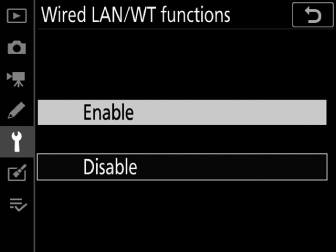
-
Vælg [ ] for [ ] > [ ] i opsætningsmenuen.
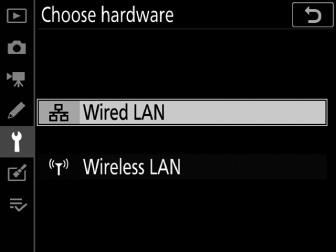
-
For information om oprettelse af netværksprofiler til brug ved tilslutning til trådløse LAN'er ved hjælp af WT-6, se "Oprettelse af netværksprofiler (WT-6)" ( Oprettelse af netværksprofiler (WT-6) ).
Billedoverførsel og kamerakontroltilstande
Følg instruktionerne på skærmen for at oprette en netværksprofil.
-
I opsætningsmenuen skal du vælge [ ], og fremhæv derefter [ ] og tryk på 2 .
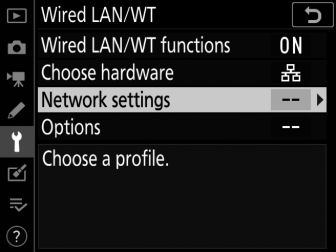
Kameraet viser en liste over netværksprofiler.
-
Fremhæv [ ], og tryk på 2 .
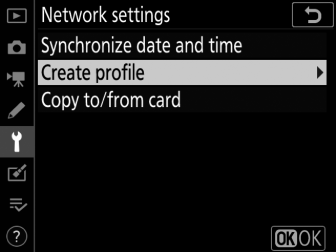
-
Du bliver bedt om at vælge mellem forbindelsesguiden og manuel opsætning.
-
Bemærk, at [ ] ikke vil være tilgængelig, hvis profillisten allerede indeholder ni profiler. Før du opretter en ny profil, skal du først slette en eksisterende profil ved at bruge O ( Q ) knappen.
-
-
Fremhæv [ ] og tryk på 2 .
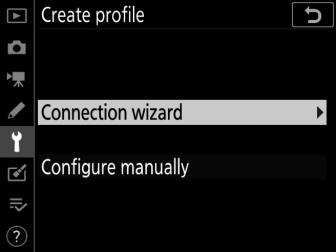
Tilslutningsguiden starter.
Manuel konfigurationVælg [ ] for at konfigurere indstillingerne [ ] og [ ] manuelt. Vælg [ ] for at oprette netværksprofiler til brug med [ ] og [ ].
-
Vælg en forbindelsestype.
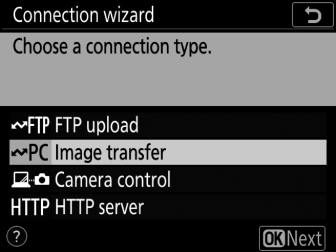
Fremhæv [ ] eller [ ] og tryk på J for at få vist standardprofilnavnet.
-
Omdøb den nye netværksprofil.
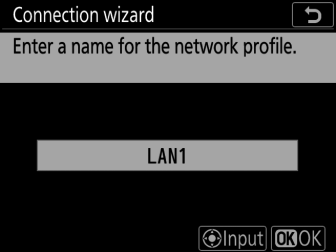
-
Tryk på J for at fortsætte til valg af IP-adresse uden at omdøbe profilen.
-
Profilnavnet vises på listen [ ] > [ ] i kameraets opsætningsmenu.
-
Tryk på midten af multivælgeren for at omdøbe profilen.
-
-
Få eller vælg en IP-adresse.
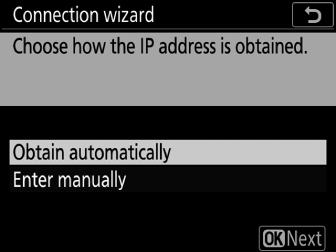
-
Fremhæv en af følgende muligheder, og tryk på J .
Mulighed
Beskrivelse
[ ]
Vælg denne mulighed, hvis netværket er konfigureret til at levere IP-adressen automatisk. En "konfiguration fuldført"-meddelelse vil blive vist, når en IP-adresse er blevet tildelt.
[ ]
Indtast IP-adressen og subnetmasken manuelt.
-
Tryk på midten af multivælgeren for at få vist en dialogboks, hvor du manuelt kan indtaste en IP-adresse.
-
Drej hovedkommandohjulet for at fremhæve segmenter.
-
Tryk på 4 eller 2 for at ændre det fremhævede segment, og tryk på midten af multivælgeren for at gemme ændringerne.
-
Tryk derefter på J ; en "konfiguration fuldført"-meddelelse vil blive vist. Tryk på J igen for at få vist undernetmasken.
-
Tryk på 1 eller 3 for at redigere undernetmasken, og tryk på J ; en "konfiguration fuldført"-meddelelse vil blive vist.
-
-
Tryk på J for at fortsætte, når meddelelsen "konfiguration fuldført" vises.
-
-
Start parring.
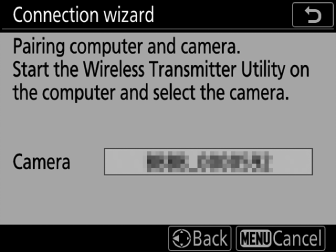
Når du bliver bedt om det, skal du starte Wireless Transmitter Utility på computeren.
-
Vælg kameraet i Wireless Transmitter Utility.

Vælg det navn, der vises af kameraet i trin 7, og klik på [ ].
-
I Wireless Transmitter Utility skal du indtaste den godkendelseskode, der vises af kameraet.
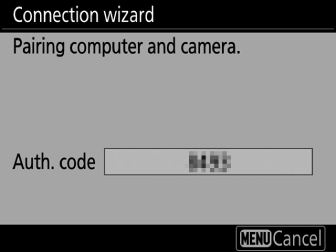
-
Kameraet viser en godkendelseskode.
-
Indtast godkendelseskoden i dialogboksen, der vises af Wireless Transmitter Utility, og klik på [ ].
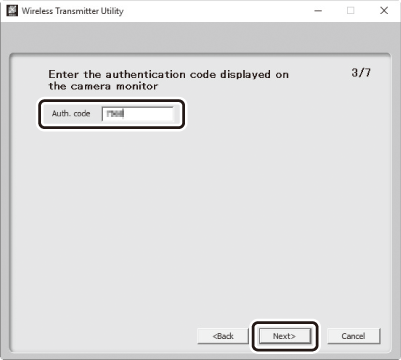
-
-
Fuldfør parringsprocessen.
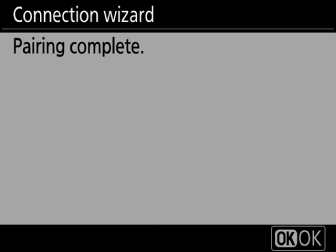
-
Når kameraet viser en meddelelse om, at parringen er fuldført, skal du trykke på J .
-
I Wireless Transmitter Utility skal du klikke på [ ]; du bliver bedt om at vælge en destinationsmappe. For mere information, se onlinehjælpen til Wireless Transmitter Utility.
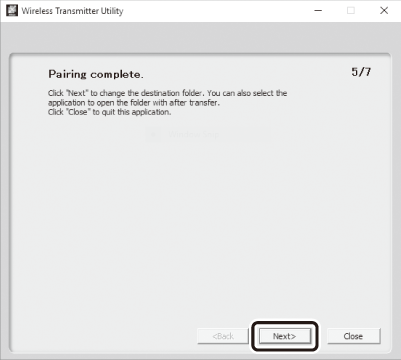
-
-
Afslut guiden.
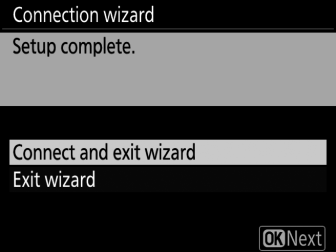
Fremhæv en af følgende muligheder, og tryk på J .
Mulighed
Beskrivelse
[ ]
Gem den nye netværksprofil og opret forbindelse til serveren.
[ ]
Gem den nye netværksprofil og afslut.
Tilslutningsindstillingerne for kameraet og computeren er nu færdige.
Billeder taget med kameraet kan uploades til computeren som beskrevet i "Upload til computere og FTP-servere" ( Upload til computere og FTP-servere ).
For information om styring af kameraet fra en computer ved hjælp af Camera Control Pro 2, se "Camera Control" ( Kamerastyring ).
HTTP-servertilstand
Følg instruktionerne på skærmen for at oprette en netværksprofil.
-
I opsætningsmenuen skal du vælge [ ], og fremhæv derefter [ ] og tryk på 2 .
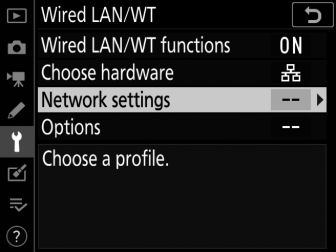
Kameraet viser en liste over netværksprofiler.
-
Fremhæv [ ], og tryk på 2 .
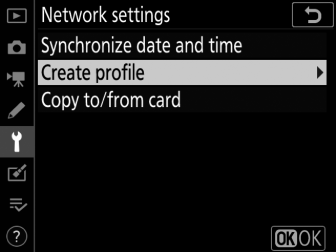
-
Du bliver bedt om at vælge mellem forbindelsesguiden og manuel opsætning.
-
Bemærk, at [ ] ikke vil være tilgængelig, hvis profillisten allerede indeholder ni profiler. Før du opretter en ny profil, skal du først slette en eksisterende profil ved at bruge O ( Q ) knappen.
-
-
Fremhæv [ ] og tryk på 2 .
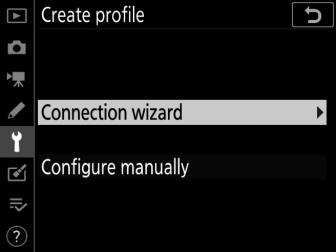
Tilslutningsguiden starter.
Manuel konfigurationVælg [ ] for at justere indstillingerne manuelt.
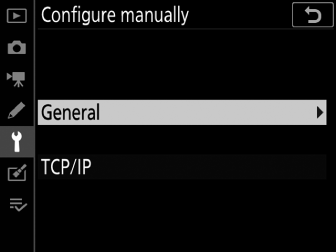
-
Vælg en forbindelsestype.
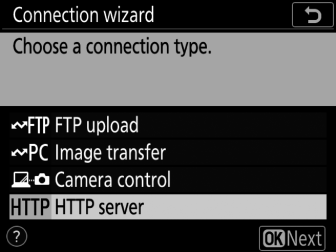
Fremhæv [ ] og tryk på J for at få vist standardprofilnavnet.
-
Omdøb den nye netværksprofil.
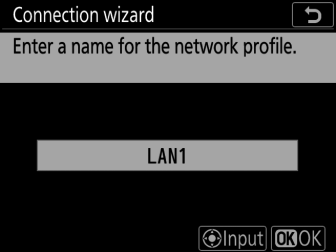
-
Tryk på J for at fortsætte til valg af IP-adresse uden at omdøbe profilen.
-
Profilnavnet vises på listen [ ] > [ ] i kameraets opsætningsmenu.
-
Tryk på midten af multivælgeren for at omdøbe profilen.
-
-
Få eller vælg en IP-adresse.
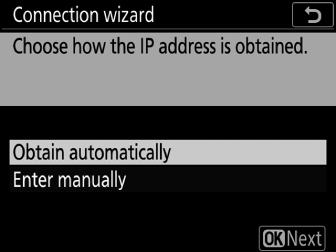
-
Fremhæv en af følgende muligheder, og tryk på J .
Mulighed
Beskrivelse
[ ]
Vælg denne mulighed, hvis netværket er konfigureret til at levere IP-adressen automatisk. En "konfiguration fuldført"-meddelelse vil blive vist, når en IP-adresse er blevet tildelt.
[ ]
Indtast IP-adressen og subnetmasken manuelt.
-
Tryk på midten af multivælgeren for at få vist en dialogboks, hvor du manuelt kan indtaste en IP-adresse.
-
Drej hovedkommandohjulet for at fremhæve segmenter.
-
Tryk på 4 eller 2 for at ændre det fremhævede segment, og tryk på midten af multivælgeren for at gemme ændringerne.
-
Tryk derefter på J ; en "konfiguration fuldført"-meddelelse vil blive vist. Tryk på J igen for at få vist undernetmasken.
-
Tryk på 1 eller 3 for at redigere undernetmasken, og tryk på J ; en "konfiguration fuldført"-meddelelse vil blive vist.
-
-
Tryk på J for at fortsætte, når meddelelsen "konfiguration fuldført" vises.
-
-
Afslut guiden.
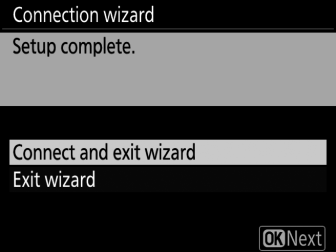
Fremhæv en af følgende muligheder, og tryk på J .
Mulighed
Beskrivelse
[ ]
Gem den nye netværksprofil og opret forbindelse til serveren.
[ ]
Gem den nye netværksprofil og afslut.
Tilslutningsindstillingerne for kameraet og computeren er nu færdige.
Du kan nu få adgang til og styre kameraet fra en computer eller smartenhed som beskrevet i "HTTP-server" ( HTTP-server ).
FTP-overførselstilstand
Følg instruktionerne på skærmen for at oprette en netværksprofil.
-
I opsætningsmenuen skal du vælge [ ], og fremhæv derefter [ ] og tryk på 2 .
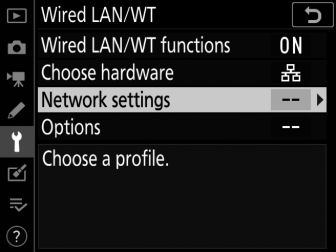
Kameraet viser en liste over netværksprofiler.
-
Fremhæv [ ], og tryk på 2 .
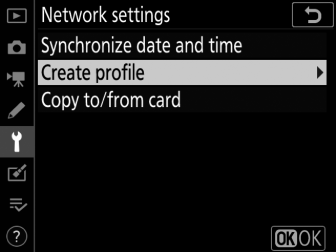
-
Du bliver bedt om at vælge mellem forbindelsesguiden og manuel opsætning.
-
Bemærk, at [ ] ikke vil være tilgængelig, hvis profillisten allerede indeholder ni profiler. Før du opretter en ny profil, skal du først slette en eksisterende profil ved at bruge O ( Q ) knappen.
-
-
Fremhæv [ ] og tryk på 2 .
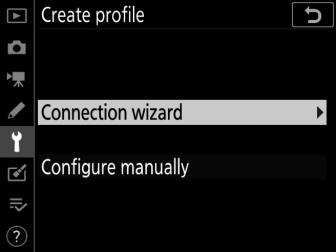
Tilslutningsguiden starter.
Manuel konfigurationVælg [ ] for at justere indstillingerne manuelt.
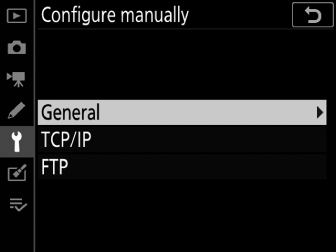
-
Vælg [ ].
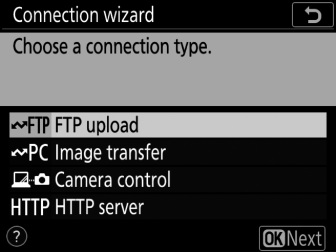
Standardprofilnavnet vil blive vist, når du trykker på J .
-
Omdøb den nye netværksprofil.
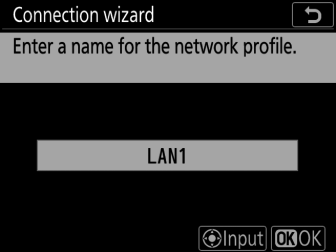
-
Tryk på J for at fortsætte til valg af IP-adresse uden at omdøbe profilen.
-
Profilnavnet vises på listen [ ] > [ ] i kameraets opsætningsmenu.
-
Tryk på midten af multivælgeren for at omdøbe profilen.
-
-
Få eller vælg en IP-adresse.
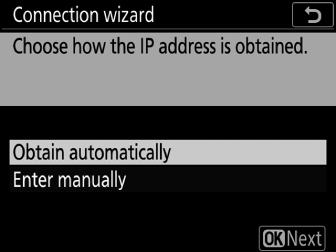
-
Fremhæv en af følgende muligheder, og tryk på J :
Mulighed
Beskrivelse
[ ]
Vælg denne mulighed, hvis netværket er konfigureret til at levere IP-adressen automatisk. En "konfiguration fuldført"-meddelelse vil blive vist, når en IP-adresse er blevet tildelt.
[ ]
Indtast IP-adressen og subnetmasken manuelt.
-
Tryk på midten af multivælgeren for at få vist en dialogboks, hvor du manuelt kan indtaste en IP-adresse.
-
Drej hovedkommandohjulet for at fremhæve segmenter.
-
Tryk på 4 eller 2 for at ændre det fremhævede segment, og tryk på midten af multivælgeren for at gemme ændringerne.
-
Tryk derefter på J ; en "konfiguration fuldført"-meddelelse vil blive vist. Tryk på J igen for at få vist undernetmasken.
-
Tryk på 1 eller 3 for at redigere undernetmasken, og tryk på J ; en "konfiguration fuldført"-meddelelse vil blive vist.
-
-
Tryk på J for at fortsætte, når meddelelsen "konfiguration fuldført" vises.
-
-
Vælg servertype.
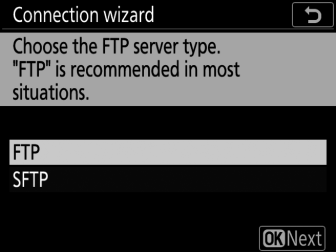
Fremhæv [ ] eller [ ] (sikker ftp), og tryk på J .
-
Indtast IP-adressen.
-
Tryk på midten af multivælgeren, og indtast serverens URL eller IP-adresse.
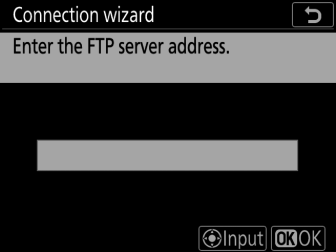
-
Tryk på J , når indtastningen er fuldført.
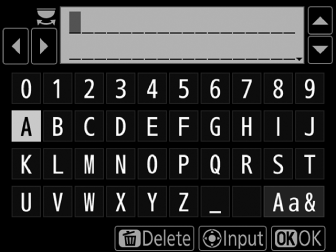
-
Tryk på J igen for at oprette forbindelse til ftp-serveren. Du bliver bedt om at vælge en login-metode.
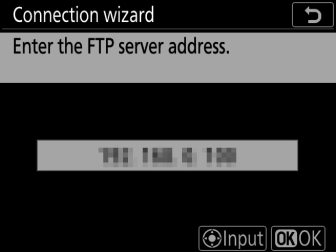
-
-
Log på.
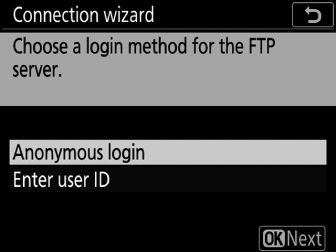
Fremhæv en af følgende muligheder, og tryk på J .
Mulighed
Beskrivelse
[ ]
Vælg denne mulighed, hvis serveren ikke kræver et bruger-id eller en adgangskode. Denne mulighed kan kun bruges med servere, der er konfigureret til anonymt login. Hvis login lykkes, vil kameraet bede dig om at vælge en destination.
[ ]
Indtast et bruger-id og en adgangskode. Tryk på J for at logge på, når indtastningen er fuldført. Hvis login lykkes, vil kameraet bede dig om at vælge en destination.
Firewall-indstillingerTCP-porte 21 og 32768 til 61000 bruges til [ ], TCP-porte 22 og 32768 til og med 61000 til [ ]. Filoverførsel kan blive blokeret, hvis serverens firewall ikke er konfigureret til at tillade adgang til disse porte.
-
Vælg en destinationsmappe.
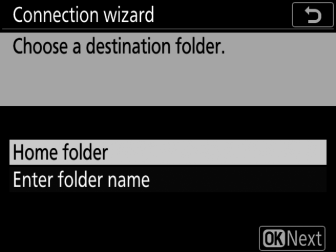
Fremhæv en af følgende muligheder, og tryk på J .
Mulighed
Beskrivelse
[ ]
Vælg denne mulighed for at vælge serverens hjemmemappe som destination for billeder uploadet fra kameraet. En "opsætning fuldført" dialog vil blive vist, hvis handlingen er vellykket.
[ ]
Indtast destinationsmappenavnet manuelt. Mappen skal allerede eksistere på serveren. Indtast mappenavnet og stien, når du bliver bedt om det, og tryk på J for at få vist dialogboksen "setup completed".
-
Afslut guiden.
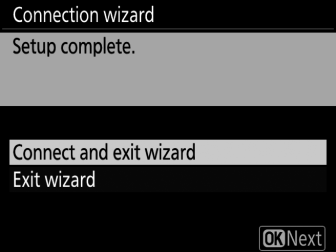
Fremhæv en af følgende muligheder, og tryk på J .
Mulighed
Beskrivelse
[ ]
Gem den nye netværksprofil og opret forbindelse til serveren.
[ ]
Gem den nye netværksprofil og afslut.
Forbindelsesindstillinger for kameraet og ftp-serveren er nu færdige.
Du kan nu uploade billeder som beskrevet i "Upload til computere og FTP-servere" ( Upload til computere og FTP-servere ).

